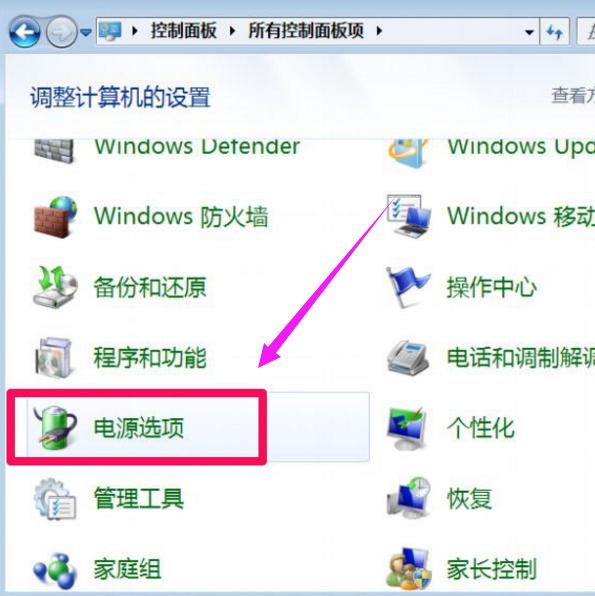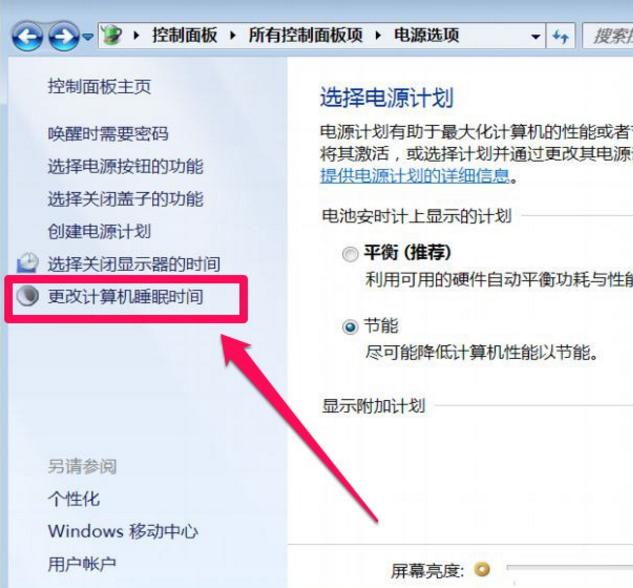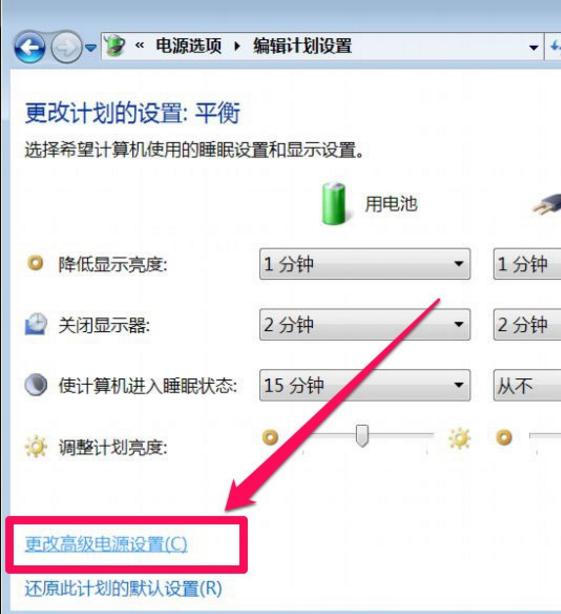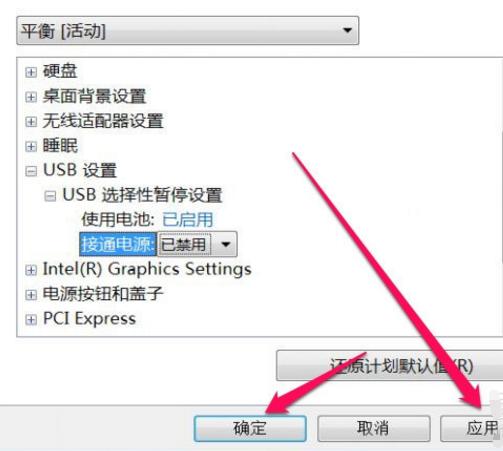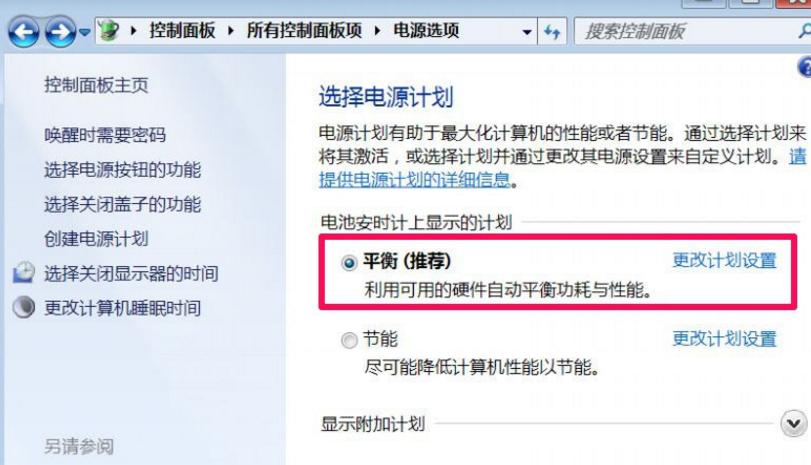电脑休眠唤醒后无法运用USB键盘如何处理,本文教您处理电脑休眠唤醒后无法使
发布时间:2019-01-18 文章来源:深度系统下载 浏览:
|
U盘的称呼最早来源于朗科科技生产的一种新型存储设备,名曰“优盘”,使用USB接口进行连接。U盘连接到电脑的USB接口后,U盘的资料可与电脑交换。而之后生产的类似技术的设备由于朗科已进行专利注册,而不能再称之为“优盘”,而改称“U盘”。后来,U盘这个称呼因其简单易记而因而广为人知,是移动存储设备之一。现在市面上出现了许多支持多种端口的U盘,即三通U盘(USB电脑端口、iOS苹果接口、安卓接口)。 有网友在网上如此一般陈述:开启休眠后,电源键唤醒,自带键盘能用,外接键盘失灵,按任意键变亮(背光键盘)后熄灭,指示灯不亮。换u口后外接键盘能用,重启后外接键盘能用。如何解决电脑休眠唤醒后无法使用USB键盘呢?下面,小编就来教大家去电脑休眠唤醒后无法使用USB键盘。 电脑的奇特的现象有很多,给我们带来了很多小麻烦,而最近又有用户发现一些情况:电脑休眠唤醒后无法使用USB键盘,需要重新拔插后才可恢复正常。那么如何去操作才能够给电脑真正解决电脑休眠唤醒后无法使用USB键盘呢不知道该如何解决的用户,来看看小编的教程即可。 电脑休眠唤醒后无法使用USB键盘如何解决 先进入控制面板,把查看方式设置为“大图标”,找到“电源选项”。
无法使用载图1 进入电源选项窗口后,在左侧选项中,选择“更改计算机睡眠时间”。
USB键盘载图2 左下角有个“更改高级电源设置”,打开此项。
休眠唤醒载图3 在高级电源设置窗口,有一个列表,从中选择“USB设置”
电脑载图4 打开USB设置的子项,有一个“USB选择性暂停设置” 此两项会默认为“已启用”。
电脑载图5 如果想既节能, 又能在休眠后键盘鼠标不失灵,就要将其设置为“已禁用”,在休眠时,使用的是哪项,就对哪项进行设置,或者都设置为“已禁用”。
电脑载图6 设置完成后,必须按“应用”保存设置,再按确定。
休眠唤醒载图7 另一个简单方法: 在电源选项窗口,直接把“节能”修改为“平衡”即可,就不会暂停USB键盘鼠标的供电。
无法使用载图8 以上就是解决电脑休眠唤醒后无法使用USB键盘的操作方法。 U盘有USB接口,是USB设备。如果操作系统是WindowsXP/Vista/Win7/Linux/PrayayaQ3或是苹果系统的话,将U盘直接插到机箱前面板或后面的USB接口上,系统就会自动识别。 |
相关文章
本类教程排行
系统热门教程
本热门系统总排行